Logitech K780 Multi Device Manuel utilisateur
PDF
Télécharger
Document
CLAVIER K780 MULTIDISPOSITIF Un seul clavier. Tout équipé. Pour ordinateur, téléphone et tablette. DÉCOUVREZ LE CLAVIER K780 MULTIDISPOSITIF PRISE EN MAIN FONCTIONS AVANCÉES DÉCOUVREZ LE CLAVIER K780 MULTIDISPOSITIF Le K780 multidispositif est un clavier d'ordinateur tout équipé qui fonctionne aussi parfaitement avec les smartphones et les tablettes. Profitez d'une saisie silencieuse et confortable sur un seul clavier, en alternant facilement entre tous les dispositifs sur lesquels vous tapez du texte. Fonctionne sur Windows, Mac, Chrome OS, Android et iOS. Améliorez votre expérience sur Mac OS et Windows en téléchargeant Logitech Options. En plus d'optimiser le clavier pour votre système d'exploitation favori, le logiciel vous permet de personnaliser le clavier K780 selon vos besoins. Logitech Options DISPOSITION DOUBLE Aperçu du clavier K780 multidispositif 3 1 2 1 Touches Easy-Switch 2 Disposition à double libellé 3 Support intégré pour dispositifs 4 Compartiment des piles et espace de rangement du récepteur 4 5 SOYEZ CONNECTÉ Le clavier K780 multidispositif vous permet de connecter jusqu'à trois appareils via Bluetooth Smart ou le récepteur USB Unifying déjà couplé*. Configuration rapide Suivez les étapes ci-dessous pour le connecter rapidement à votre ordinateur, ordinateur portable ou tablette. Pour plus d'informations sur la connexion grâce à Unifying ou Bluetooth Smart, consultez les sections ci-dessous. * Le récepteur Unifying est stocké dans le clavier derrière le compartiment des piles. 3 2 1 0:03 Sec. 3 Mac: + 0:03 Sec. Windows: + 0:03 Sec. ® 4 ww MX: FA DE INS Double connectivité Project Geneva — QSG insert Date 17 June 2016 File Name PKG_0455 - 650-023723 009 Geneva QSG Insert WW.ai Inks K PMS 3255C Dieline (does not print)jusqu'à Le clavier K780 vous permet de connecter trois dispositifs (ordinateur,Finish ordinateur portable, Print size 383mm x 202.5mm Fonts Brown Pro Standard AQ Trim size 383mm x 202.5mm Paper 300gsm Duplex tablette ou smartphone) via le récepteur Unifying (2,4 Ghz) Dieline: DWS-650-023723_004-GENEVA INSERT ou Bluetooth Smart. P/N 650-023723.009 Connexion Le clavier K780 multidispositif est fourni avec un récepteur déjà couplé qui propose une connexion prête à l'emploi pour votre ordinateur ou ordinateur portable. Vous aurez besoin des éléments suivants pour utiliser le récepteur Unifying: Configuration requise Un port USB Logiciel Unifying Windows 7, Windows 8, Windows 10 ou version ultérieure Mac OS X 10.10 ou version ultérieure Chrome OS Si vous souhaitez à nouveau le coupler au récepteur fourni ou à un récepteur Unifying existant, suivez les étapes suivantes. Procédure de connexion 1 Téléchargez le logiciel Unifying. Vous pouvez télécharger le logiciel ici. 2 Vérifiez que le clavier est sous tension. 3 Appuyez sur une touche Easy-Switch pendant trois secondes. (Le témoin lumineux du canal sélectionné clignote rapidement.) 4 Configurez votre clavier en fonction de votre système d'exploitation: Pour Mac OS: Appuyez sur fn + O pendant trois secondes. (Le témoin lumineux du canal sélectionné s'allume.) Pour Windows, Chrome ou Android: Appuyez sur fn + P pendant trois secondes. (Le témoin lumineux du canal sélectionné s'allume.) 5 Branchez le récepteur Unifying. 6 Démarrez le logiciel Unifying et suivez les instructions à l'écran. Connexion Le clavier K780 multidispositif vous permet de vous connecter via Bluetooth Smart. Assurez-vous que votre dispositif est compatible avec Bluetooth Smart et qu'il fonctionne avec l'un des systèmes d'exploitation suivants: Configuration requise Windows 8 ou versions ultérieures Mac OS X 10.10 ou version ultérieure iOS 5 ou version ultérieure Android 5.0 ou version ultérieure Chrome OS Procédure de connexion 1 Vérifiez que le clavier K780 multidispositif est sous tension et que le Bluetooth est activé sur votre ordinateur, tablette ou téléphone. 2 Appuyez sur une touche Easy-Switch pendant trois secondes. (Le témoin lumineux du canal sélectionné clignote rapidement.) 3 Ouvrez les paramètres Bluetooth de votre dispositif et couplez-le avec "Clavier K780". 4 Saisissez le mot de passe à l'écran et appuyez sur entrée ou retour. FONCTIONS AVANCÉES Le clavier K780 multidispositif dispose d'un certain nombre de fonctions avancées qui vous permettent de tirer le meilleur profit de votre nouveau clavier. Les fonctions avancées et raccourcis suivants sont disponibles. Touches de raccourci et touches multimédia Le tableau ci-dessous présente les touches de raccourci et les touches multimédia disponibles pour les systèmes Windows, Mac OS X, Android et iOS. Touches Windows 10 Page d'accueil du navigateur Menu contextuel* Retour au navigateur Piste précédente Lecture/ pause Piste suivante Muet Volume - Volume + Recherche Cortana Windows 7, Windows 8 Page d'accueil du navigateur Menu contextuel* Retour au navigateur Piste précédente Lecture/ pause Piste suivante Sourdine Volume - Volume + Rechercher Accueil Menu Précédent Piste précédente Lecture/ pause Piste suivante Sourdine Volume - Volume + Rechercher iOS Accueil Afficher/ Masquer le clavier virtuel Accueil Piste précédente Lecture/ pause Piste suivante Sourdine Volume - Volume + Rechercher Mac OS Mission Control Dashboard* Retour au navigateur* Piste précédente Lecture/ pause Piste suivante Sourdine Volume - Volume + Rechercher Android * Nécessite l'installation du logiciel Logitech Options Raccourcis Pour utiliser un raccourci, maintenez la touche fn (fonction) enfoncée et appuyez sur la touche associée à l'action que vous souhaitez exécuter. Le tableau ci-dessous décrit les combinaisons de touches de fonction pour les différents systèmes d'exploitation. Touches Windows 10 Insérer Impression d'écran Verrouillage d'écran Accueil (édition de texte) Fin (édition de texte) Page précédente Page suivante Windows 7, Windows 8 Insérer Impression d'écran Verrouillage d'écran Accueil (édition de texte) Fin (édition de texte) Page précédente Page suivante - Impression d'écran Verrouillage d'écran Accueil (édition de texte) Fin (édition de texte) Page précédente Page suivante iOS Changement de langue Capture d'écran Verrouillage d'écran Sélectionne du texte à gauche de la position actuelle du curseur Sélectionne du texte à droite de la position actuelle du curseur Augmentation de la luminosité Réduction de la luminosité Mac OS Changement de langue Impression d'écran Verrouillage d'écran Sélectionne du texte à gauche de la position actuelle du curseur Sélectionne du texte à droite de la position actuelle du curseur Augmentation de la luminosité Réduction de la luminosité Android * Nécessite l'installation du logiciel Logitech Options DISPOSITION DOUBLE Les touches à double fonction rendent le clavier K780 compatible avec différents systèmes d'exploitation (par exemple, Mac OS X, iOS, Windows, Chrome et Android). Les couleurs des libellés de touches et les lignes de division identifient les fonctions et symboles réservés aux différents systèmes d'exploitation. Couleur des libellés de touches Libellés de touches réservées Les libellés gris indiquent des fonctions disponibles sur les dispositifs Apple sous Mac OS X ou iOS. Les libellés blancs sur cercles gris identifient les symboles réservés à une utilisation avec la touche Alt + Gr sur les ordinateurs Windows. Touches divisées Gris Utilisation réservée aux o rdinateurs Apple (Mac OS X) ou iPhone et iPad (iOS) Exemple (Mac OS X ou iOS) Blancs sur cercles gris Utilisation réservée avec la touche Alt Gr sur les ordinateurs Windows Exemple (Windows) + = = + Etiquettes de touches divisées Les touches de combinaison des deux côtés de la barre d'espacement affichent deux jeux de libellés séparés par des lignes de division. Le libellé au-dessus de la ligne de division identifie la combinaison envoyée au dispositif Windows ou Android. Le libellé en dessous de la ligne de division identifie la combinaison envoyée à l'ordinateur Apple, ou au dispositif iPhone ou iPad. Le clavier utilise automatiquement les combinaisons associées au dispositif actuellement sélectionné. Configurer votre clavier Pour configurer la disposition en fonction de votre système d'exploitation, vous devez appuyer sur l'un des raccourcis suivants pendant trois secondes. iOS fn + I Mac OS X fn + O Windows fn + P Au-dessus: Windows et Android Au-dessous: Mac OS X et iOS Pour sélectionner un système d'exploitation Ligne de division Maintenez la combinaison de touches enfoncée pendant 3 secondes iOS + macOS + O Windows + P Le témoin lumineux du canal sélectionné s'allume pour confirmer que la disposition a été configurée. REMARQUE: si vous vous connectez via Bluetooth Smart, cette étape n'est pas nécessaire. OS Detection configure automatiquement la disposition. © 2016 Logitech. Logitech, Logi et les autres marques Logitech sont la propriété de Logitech et sont susceptibles d'être déposées. La marque et les logos Bluetooth® sont des marques déposées détenues par Bluetooth SIG, Inc. et sont utilisés par Logitech sous licence. Toutes les autres marques sont la propriété exclusive de leurs détenteurs respectifs. ">
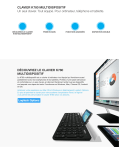
Lien public mis à jour
Le lien public vers votre chat a été mis à jour.
